
Последна актуализация на
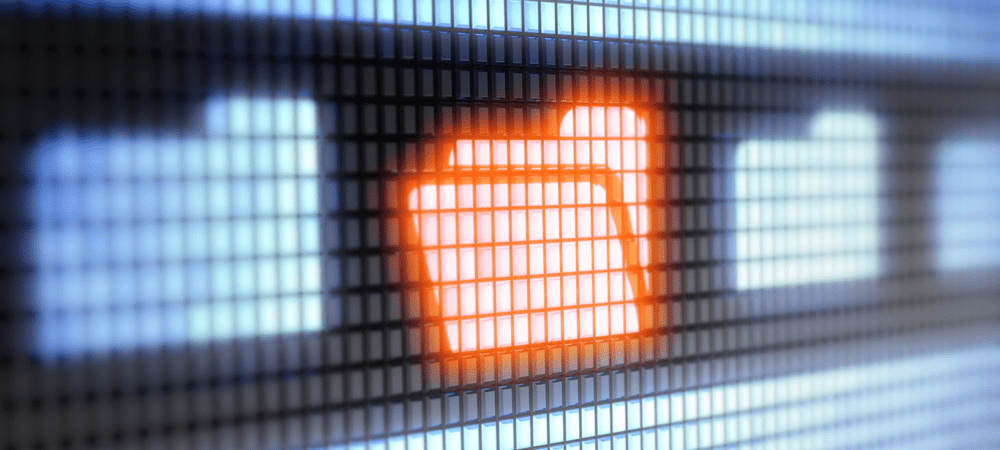
Въпреки че не е невъзможно да промените цветовете на папките на Mac, това не е лесно. Ако искате да персонализирате цветовете на папката си, ще трябва да следвате тези стъпки.
Mac е проектиран за простота, но това не означава, че всяка функция е проста. Дори най-основните звучащи функции, като промяна на цвета на папката на Mac, могат да бъдат трудни за намиране и използване.
Цветовете на папките са чист начин за цветово кодиране на вашите важни файлове и папки в приложението Finder. Това е, разбира се, ако знаете как да го направите. Няма бърз или прост начин да промените цвета на папката си на Mac, но е възможно - ако знаете заобиколните решения.
Ако искате да знаете как да промените цветовете на папката на Mac, следвайте тези стъпки.
Как да промените цвета на папката на Mac
Ако искате да промените цвета на папката на Mac, ще трябва да следвате определен набор от стъпки. Начинаещите може да намерят това за трудно, но ако наистина искате да внесете малко жизненост в папките си, това е най-добрият (и единствен вграден) метод.
За да промените цвета на папката си на Mac:
- Щракнете с десния бутон върху папката, която искате да промените в Finder приложение или на вашия работен плот.
- В менюто изберете гet Info.
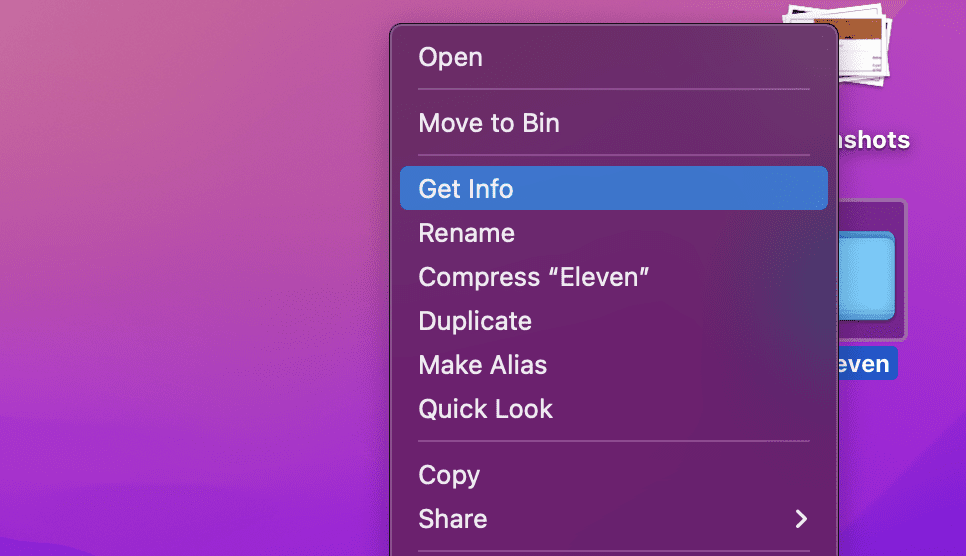
- В Информация прозорец, изберете иконата на папка в горния ляв ъгъл.
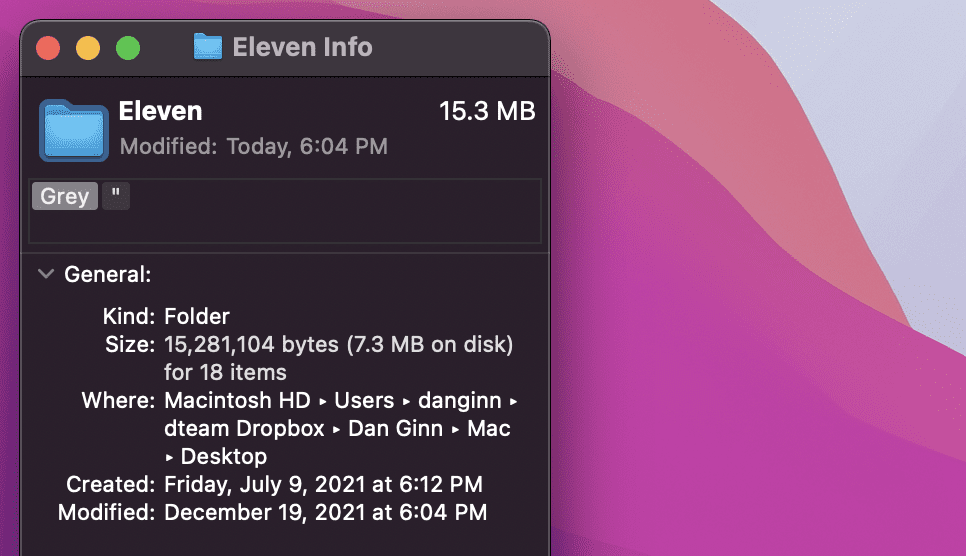
- От лента с менюта, изберете Редактиране > Copy.
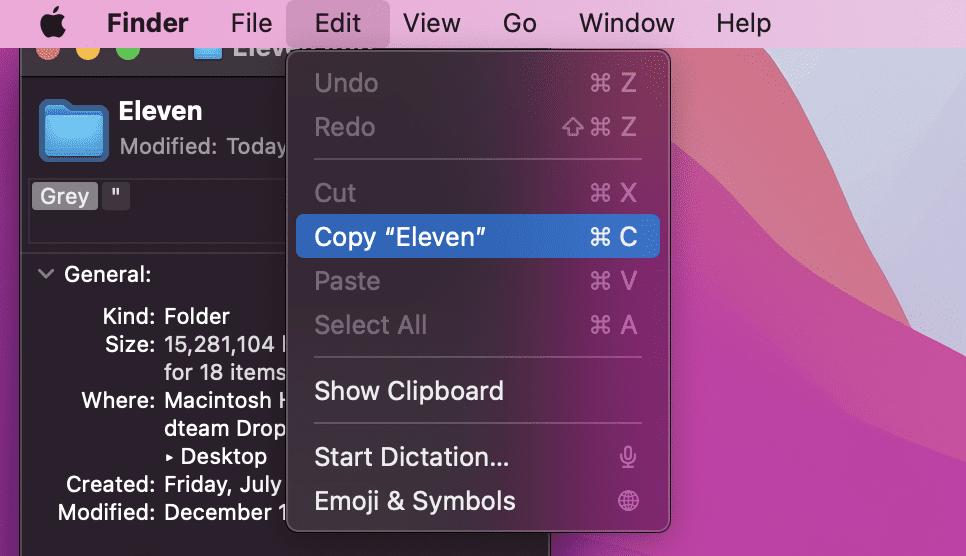
- След това отворете Визуализация приложение чрез Приложения папка. Друга възможност е да го стартирате, като отворите Launchpad на Докинг.
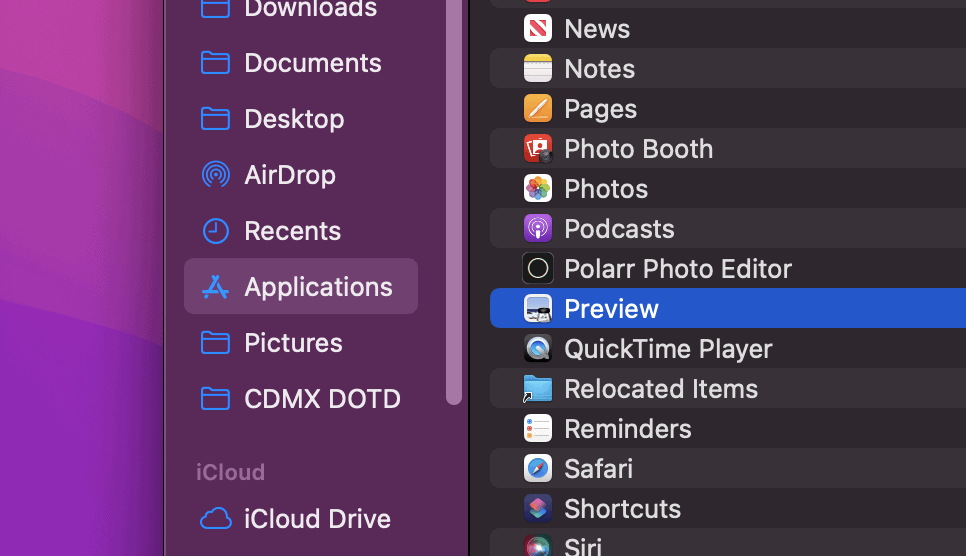
- В Преглед изберете Файл > Ново от клипборда.
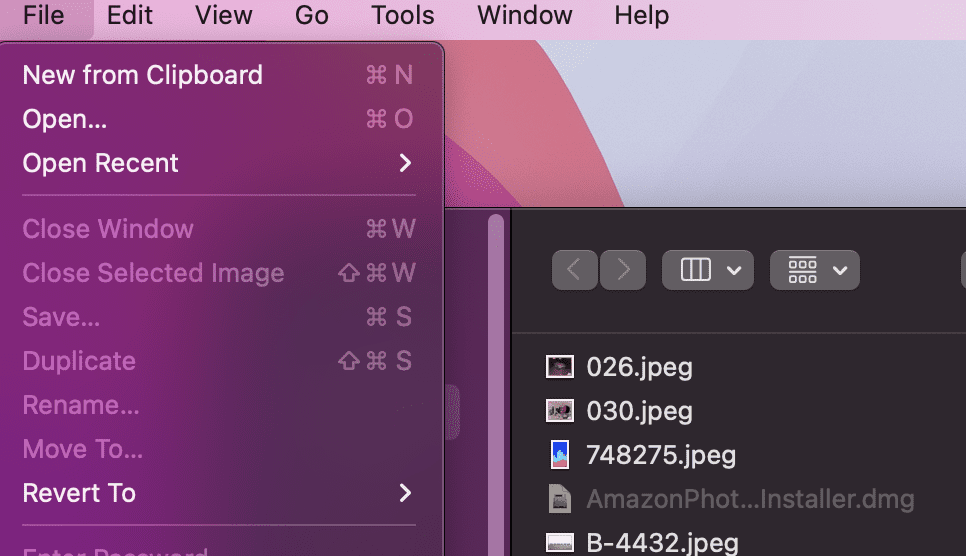
- Ще се появи копие на изображението на вашата папка. В горния десен ъгъл изберете Показване на лентата с инструменти за маркиране бутон.
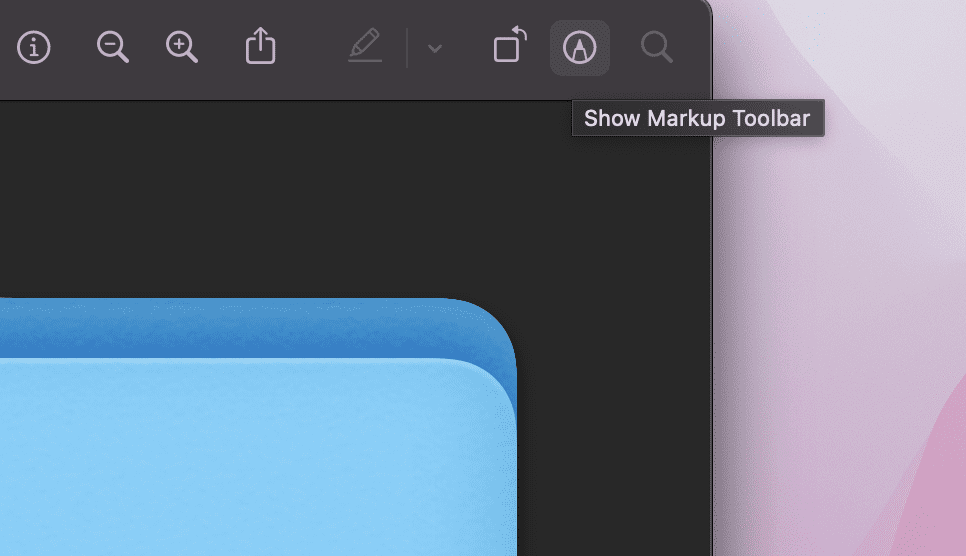
- След това изберете Анастройте Цвят икона в горното меню.
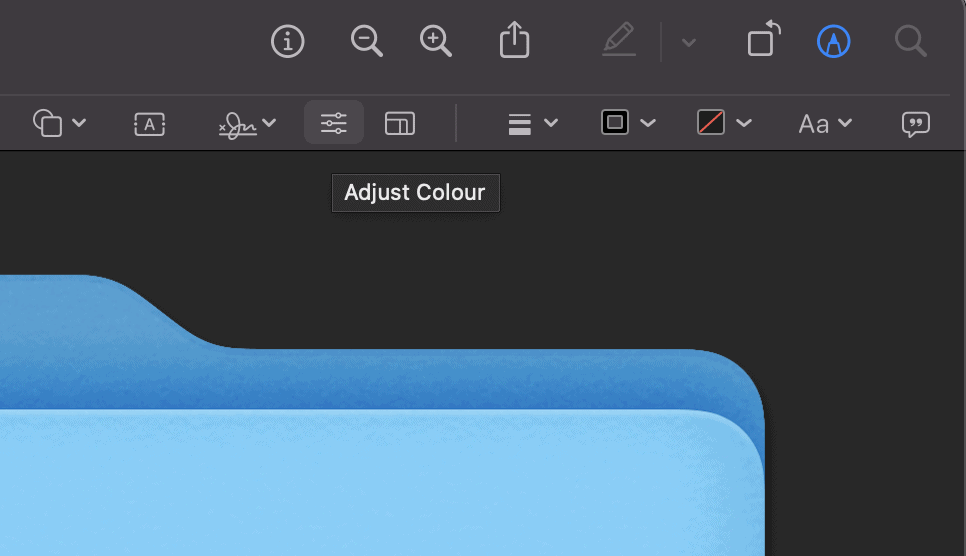
- В Цвят редактор, можете да преместите плъзгача за оттенък, за да регулирате цвета на изображението на папката.
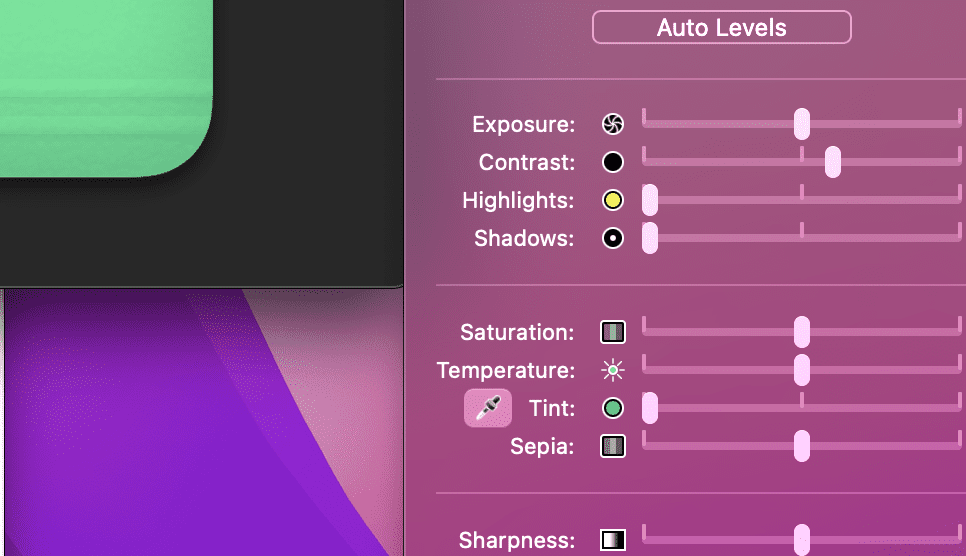
- След като сте готови, използвайте мишката, за да маркирате изображението на папката, след което натиснете Command + C.
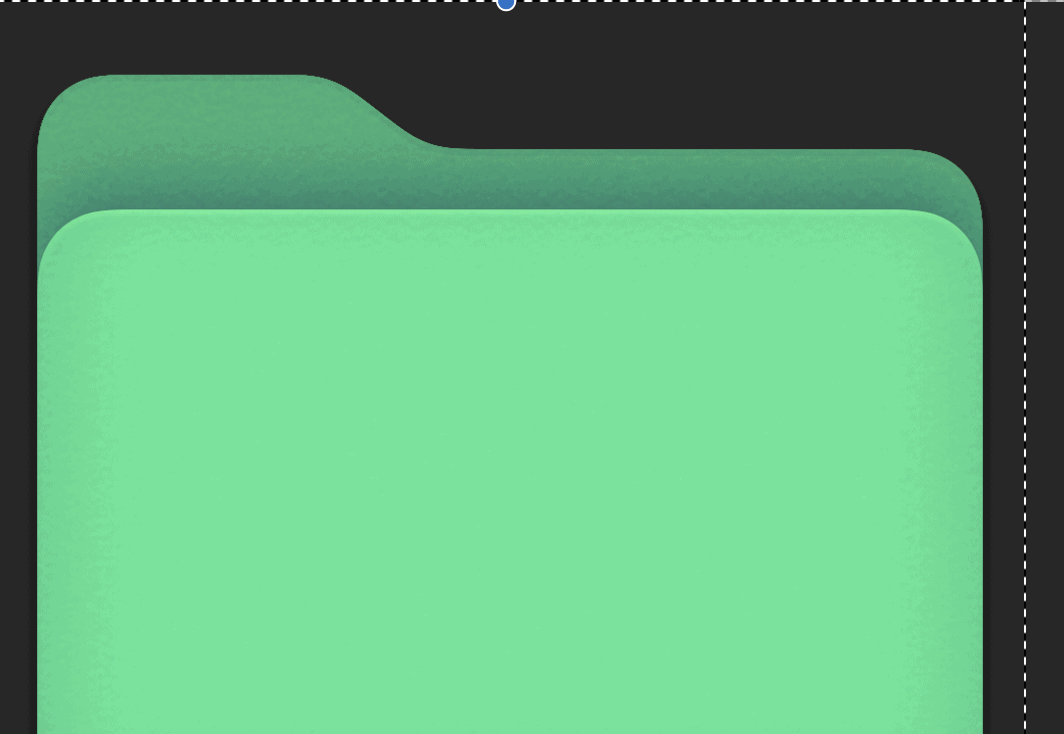
- Върнете се към Информация прозорец за вашата папка. Ако сте го затворили, намерете папката, щракнете с десния бутон върху нея и след това натиснете Информация.
- В Информация прозорец, изберете иконата на папка в горния ляв ъгъл и натиснете ° Сзаповед + V. Иконата на изображението на папката ще се актуализира, за да покаже новата цветова схема.
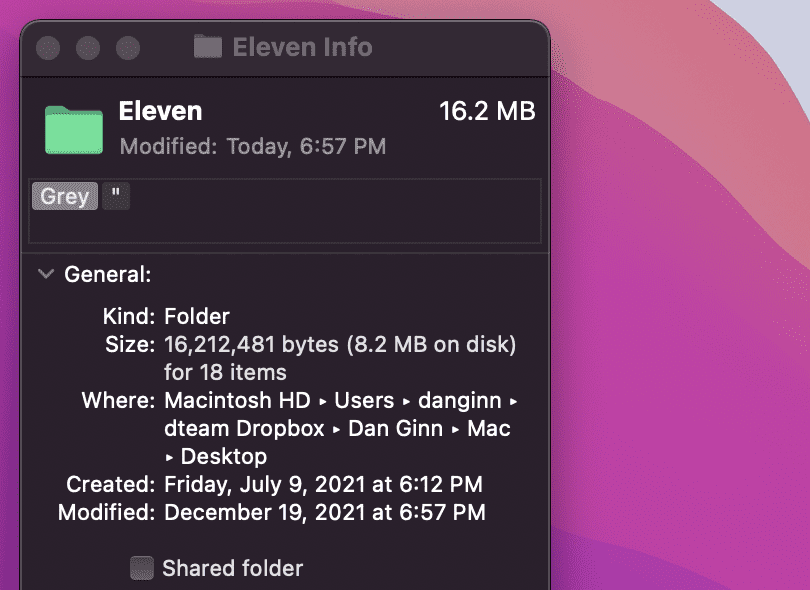
- Повторете тези стъпки за всички допълнителни папки, които искате да промените.
Как да кодирате вашите папки на Mac с помощта на етикети
Стъпката по-горе е чудесна за единични папки или малка партида от тях. Ако обаче имате голям брой папки, с които да се справите, ще трябва да отделите много време за промяна на цветовата схема.
Това, което можете да направите, е да оцветите папката си с помощта на етикети отличителен белег. Етикетите ви позволяват да приложите няколко различни цвята към вашите папки. Етикетите ще се покажат като цветни кръгове до името на вашата папка, но можете също да търсите или филтрирате папките си въз основа на маркера, който прилагате.
За цветно кодиране на папка на Mac с помощта на тагове:
- Намерете папка в Finder или на работния плот.
- Щракнете с десния бутон върху папката, след което изберете една от стандартните икони за етикети.
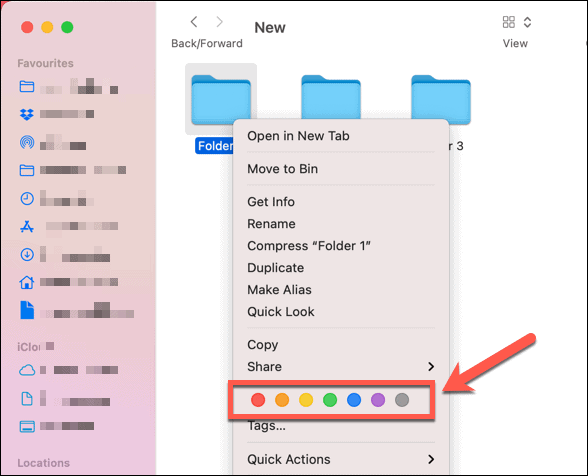
Можете също да създадете персонализирани тагове с персонализирано име и цвят, като следвате тези стъпки:
- Намерете папка в Finder или на работния плот.
- Щракнете с десния бутон върху папката, след което изберете Етикети.
- Добавете ново име на етикет и изберете цвят.
- Изберете Създайте нов маркер, след което натиснете Въведете за да го приложите към вашата папка.
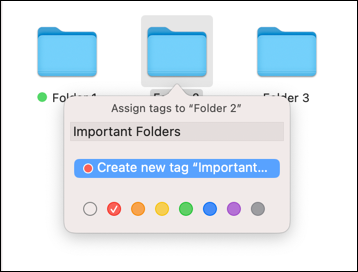
Мога ли да променя цвета на папката с приложения на трети страни?
Ако стъпките по-горе отнемат твърде много време, ще трябва да обмислите използването на приложение на трета страна, за да промените цвета на папката си на Mac.
За тази цел в App Store са налични много приложения, включително Оцветител на папки и Master Folder Master. Много от тези приложения са платени, но ако искате да спестите време, няколко долара може да се простират дълъг път.
Въпреки че е трудно да промените тази конкретна функция на изживяването на macOS, има и други неща, които можете да опитате. Например, бихте могли промяна на цвета на курсора за да изпъкне по-добре. Ако искате нещо по-практично, можете също персонализирайте вашите известия така че да не пропускате важни съобщения.
Как да намерите своя продуктов ключ за Windows 11
Ако трябва да прехвърлите своя продуктов ключ за Windows 11 или просто се нуждаете от него, за да извършите чиста инсталация на операционната система,...
Как да изчистите кеша, бисквитките и историята на сърфирането в Google Chrome
Chrome върши отлична работа по съхраняването на вашата история на сърфиране, кеш памет и бисквитки, за да оптимизира работата на браузъра ви онлайн. Нейното е как да...
Съвпадение на цените в магазина: Как да получите онлайн цени, докато пазарувате в магазина
Купуването в магазина не означава, че трябва да плащате по-високи цени. Благодарение на гаранциите за съвпадение на цените, можете да получите онлайн отстъпки, докато пазарувате в...
Как да подарите абонамент за Disney Plus с цифрова карта за подарък
Ако сте се наслаждавали на Disney Plus и искате да го споделите с други, ето как да закупите абонамент за Disney+ Gift за...



